Changer l'interface utilisateur de n'importe quelle application n'est pas une tâche facile, mais cela va doubler lorsqu'il s'agit d'un navigateur Web - sans doute l'application que la plupart des gens utilisent le plus souvent sur leur PC.
Ainsi, lorsque Mozilla Firefox 89 a été déployé avec un nouveau look audacieux, je n'ai pas été entièrement surpris d'apprendre que tout le monde n'est pas fan. Bien que personnellement, j'aime plutôt le nouveau look (bien que je reconnaisse que les onglets flottants sont un peu grand) d'autres non.
Lorsque Firefox 89 a déployé son nouveau look, je n'ai pas été surpris d'apprendre que tout le monde n'était pas fan…
Alors que quelques-unes des critiques adressées à la conception de Firefox Proton sont de nature pointilleuse, beaucoup d'autres ne le sont pas. Les gens se sentent investis et attachés à leur choix de navigateur Web. C'est un outil vital. Les changements qui entravent l'utilisation de l'outil sont … Vivement ressentis !
Ceux qui ne sont pas vendus sur le nouveau look (pour quelque raison que ce soit) ont le droit de l'être. Bien que j'encourage toujours les gens prudents à donner tout réorganisez (que ce soit un navigateur, un environnement de bureau ou le genre d'un groupe) une course équitable, c'est bien de l'essayer et de ne pas l'aimer.
Donc, si vous faites partie de ceux qui ne sont pas au fait, loin d'être blasés et qui ne sont pas d'accord avec la nouvelle interface utilisateur de Firefox, vous n'êtes pas à court d'options.
Du moins, pas encore…
Apprivoiser la refonte Proton de Firefox
Option 1 :Activer le mode compact
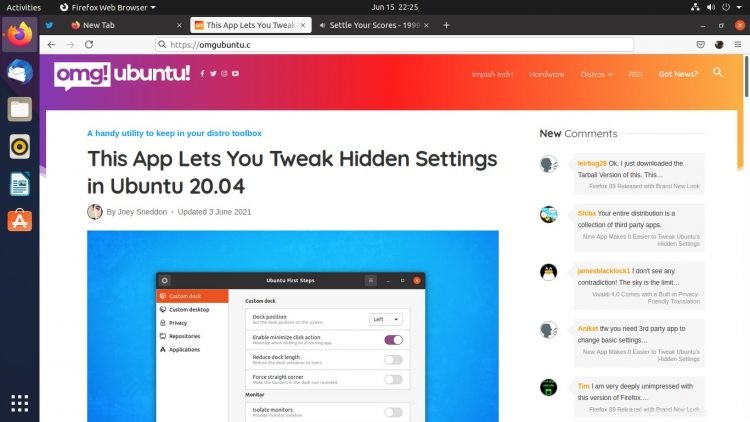
Si la taille des nouveaux onglets flottants de Firefox est votre plus gros reproche, il y a un "changement" simple et efficace que vous pouvez faire :activer le mode compact.
« Joey », vous dites, avec une bouffée d'incrédulité, "J'ai d'abord cherché cette option, et elle n'est pas là !" - et vous avez raison ; dans Firefox 89, l'option de densité "compacte" est manquante dans la barre d'outils de personnalisation de Firefox
Mais vous pouvez toujours l'activer - bien que l'option soit supprimée dans les futures versions. Comment?
Ouvrez about:config dans un nouvel onglet et ignorez l'avis qui s'affiche. Ensuite, recherchez :
browser.uidensity
À l'extrémité de la ligne, double-cliquez sur la valeur numérique et remplacez-la par '1 ‘.
Redémarrez votre navigateur et, hop (oui, c'est un gag du moteur de rendu du navigateur), vous avez à nouveau la possibilité de dégonfler ces énormes boutons flottants que Mozilla appelle les onglets dans la barre d'outils Personnaliser.
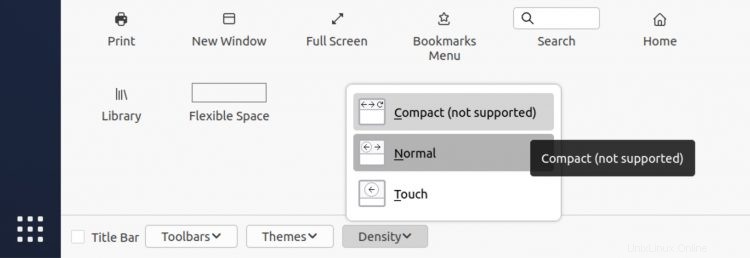
Appuyez dessus pour que les onglets soient alignés verticalement avec le reste de l'interface utilisateur, en particulier sur les appareils à écran plus petit (comme mon petit microPC GPD).
Pour annuler la modification, vous devez retrouver le paramètre, mais cette fois, cliquez sur l'icône la plus éloignée dans la rangée de paramètres. Cela "réinitialisera" l'option à sa valeur par défaut.
Option 2 :Désactiver Proton
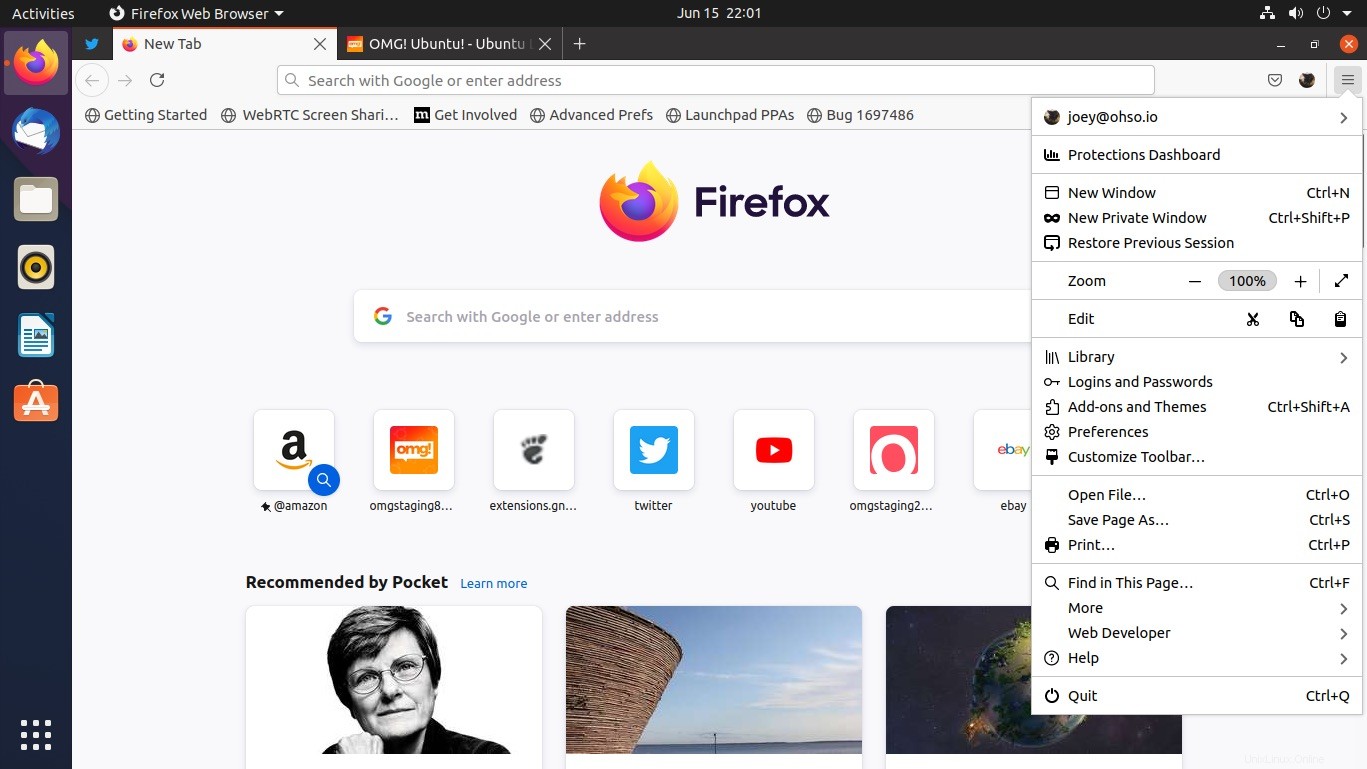
L'option de loin la plus rapide et la plus efficace dans Firefox 89 (et Firefox 89 uniquement ; ces paramètres sont supprimés dans les versions 90+ et Nightly) consiste à désactiver Proton à partir de about:config page. Saisissez simplement l'adresse dans un nouvel onglet, acceptez la clause de non-responsabilité "il y a des dragons" et désactivez les paramètres suivants :
browser.proton.contextmenus.enabledbrowser.proton.doorhangers.enabledbrowser.proton.enabledbrowser.proton.modals.enabled
Petite astuce :plutôt que de rechercher chaque paramètre individuellement, saisissez simplement "proton" ' comme terme de recherche et basculez l'icône de flèche à la fin de chaque ligne pour ces versions. Cela changera les valeurs de 'true ‘ à ‘false ‘.
Ensuite, redémarrez votre navigateur. Lorsque Firefox 89 réapparaîtra, vous verrez que Proton est maintenant Prot-gone - au moins jusqu'à la prochaine mise à jour, de toute façon !
Option 3 :pirater l'interface utilisateur
Si vous recherchez une modification de Proton qui ne "disparaîtra" pas à la seconde où une nouvelle mise à jour arrive, vous devrez vous aventurer en dehors des paramètres natifs du navigateur. Mais ne vous inquiétez pas :ce n'est pas aussi effrayant que cela puisse paraître, même si j'admets que ce n'est pas une méthode pour les utilisateurs novices !
Technetium est un projet open source gratuit qui adopte "... une approche ciblée pour apprivoiser le nouveau design Proton de Firefox 89+, restituant certains éléments retirés aux côtés de l'ancienne interface utilisateur Photon" , selon la page GitHub. Ce qui est remarquable à propos de cette approche, c'est qu'elle devrait fonctionner dans Firefox 90+ ainsi que les éditions Firefox Nightly.
Et tandis que le hack (non destiné à être péjoratif ici, c'est juste que cette approche est loin d'être un tweak traditionnel) n'atomise pas entièrement Proton, il ramène des icônes dans le menu Firefox, fait apparaître le (maintenant caché, en attente de suppression entièrement ) option de mode compact, et place un bouton "fermer" sur tous les onglets, quel que soit le nombre d'onglets ouverts.
Vous pouvez voir un avant et un après ci-dessous :
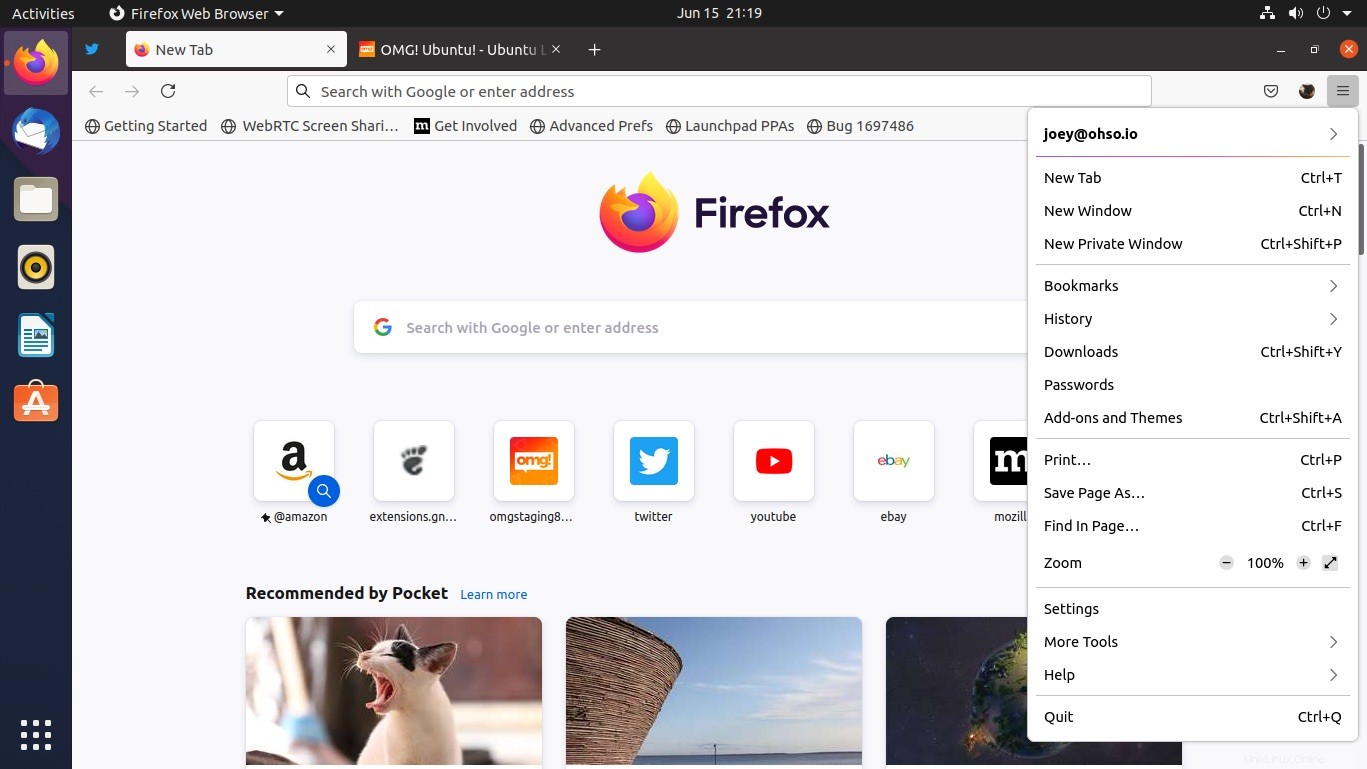
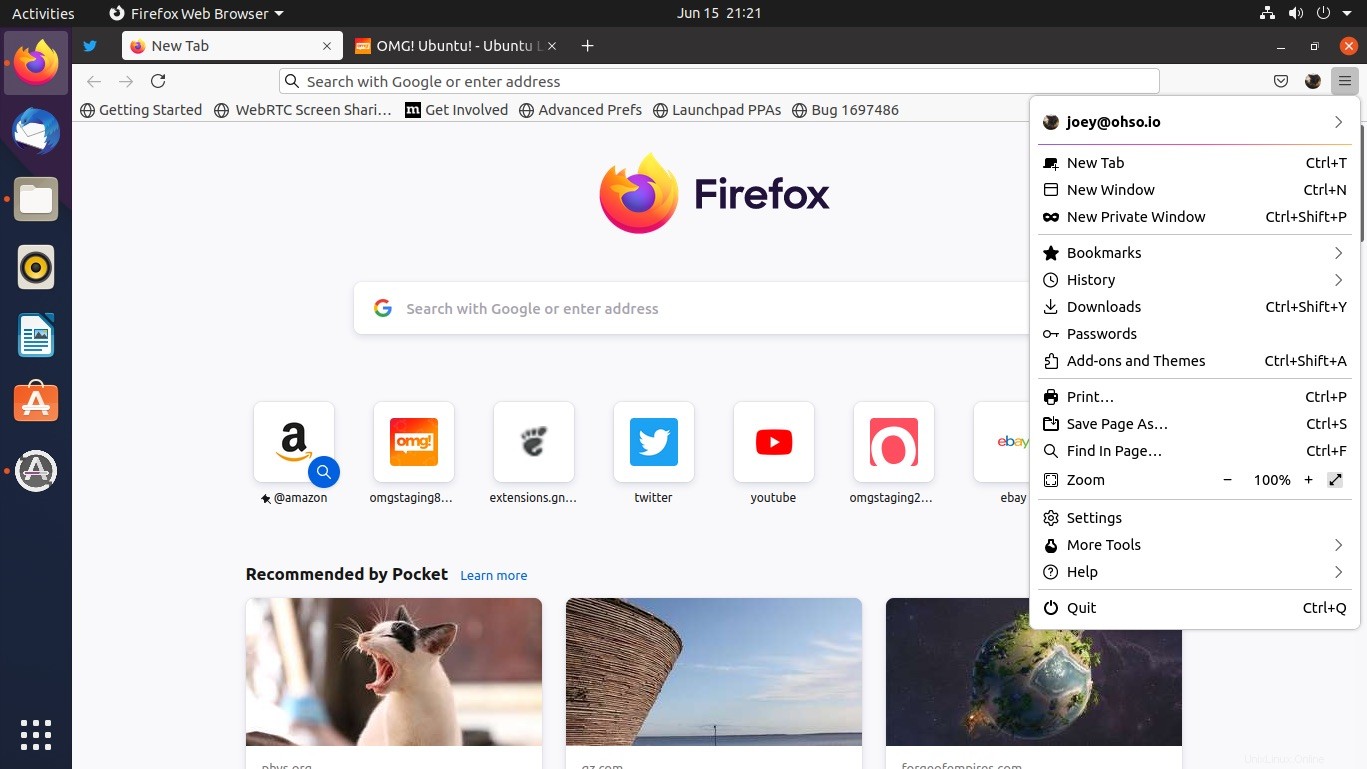
Intéressé à essayer cela? Vous trouverez les fichiers dont vous avez besoin sur GitHub. Téléchargez le .zip archive de la version page, extrayez-la à un endroit accessible, puis procédez comme suit :
- Accédez à
about:supportdans la barre d'URL de Firefox - Localisez le
Profile Directoryrubrique - Cliquez sur
Open Directorybouton - Copiez le
user.jsfichier etchromedossier du Zip extrait vers ce dossier - Retour dans Firefox sur le
about:support, cliquez surClear startup cache...
Firefox disparaîtra momentanément (d'accord, pas si dramatique) avant de réapparaître avec les modifications Techneitum appliquées.
Si vous souhaitez annuler les modifications, répétez simplement les étapes ci-dessus, mais cette fois supprimez le user.js fichier et chrome dossiers du répertoire de profils.